三星S8怎么刷固件?详细步骤与注意事项有哪些?
三星S8作为三星的经典旗舰机型,凭借出色的屏幕设计和性能至今仍被部分用户使用,为保持系统流畅、修复潜在漏洞或获取新功能,为三星S8刷入最新固件是常见操作,本文将详细介绍三星S8刷固件的准备工作、具体方法及注意事项,帮助用户顺利完成系统更新。
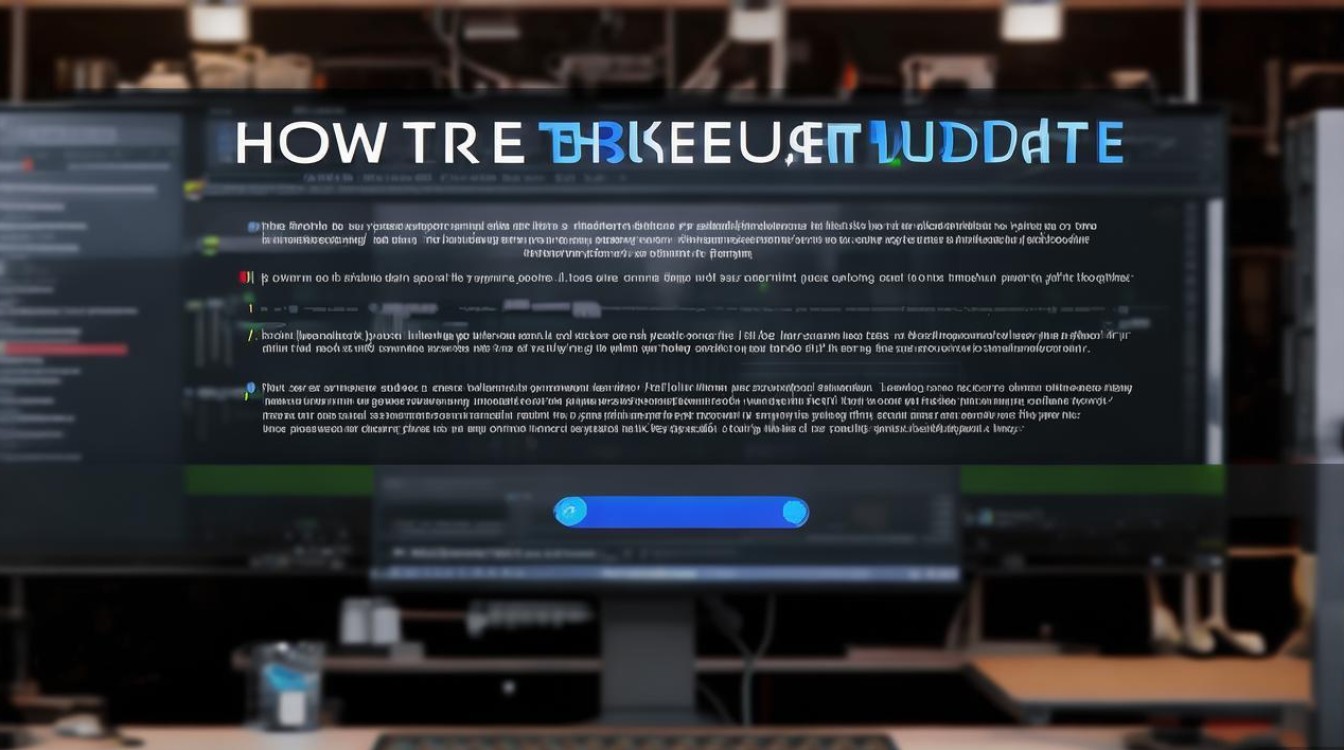
刷固件前的准备工作
刷固件操作具有一定风险,充分的准备可降低设备损坏或数据丢失的概率,需注意以下几点:
备份重要数据
刷固件过程中可能导致数据清除,建议提前备份以下内容:
- 个人文件:通过“设置”>“云和账户”>“备份和恢复”备份联系人、短信;通过三星Smart Switch或电脑备份照片、视频等重要文件。
- 应用数据:对于需要保留应用内数据的用户,可使用“设置”>“应用”>“应用管理”中各应用的“备份数据”功能,或借助第三方工具(如钛备份)进行备份。
检查设备状态
- 电量:确保设备电量在50%以上,避免因电量不足导致刷机中断。
- 解锁Bootloader:若需刷入第三方固件或官方完整固件,需先通过三星官方工具解锁Bootloader(注意:解锁后会清除数据且可能失去保修)。
- 网络连接:刷机过程中需稳定的网络环境,建议使用Wi-Fi。
下载必要工具与固件
- 官方工具:下载三星Smart Switch(官方数据迁移工具)、Odin3(刷机工具,适用于Windows系统)。
- 固件文件:从三星官方支持网站(Samsung Members应用内也可查询)或可靠第三方网站(如SamMobile)下载对应型号的固件包(注意:S8型号为SM-G950F/SM-G950U等,需下载与设备完全匹配的固件,避免型号错误导致变砖)。
开启开发者选项与USB调试
- 进入“设置”>“关于手机”,连续点击“版本号”7次启用开发者选项。
- 返回“设置”>“开发者选项”,开启“USB调试”和“OEM解锁”(若需解锁Bootloader)。
三星S8刷固件的两种主要方法
根据固件类型不同,刷固件可分为官方在线升级、官方工具刷入完整固件及第三方刷机(需解锁Bootloader),本文重点介绍前两种安全系数较高的方法。
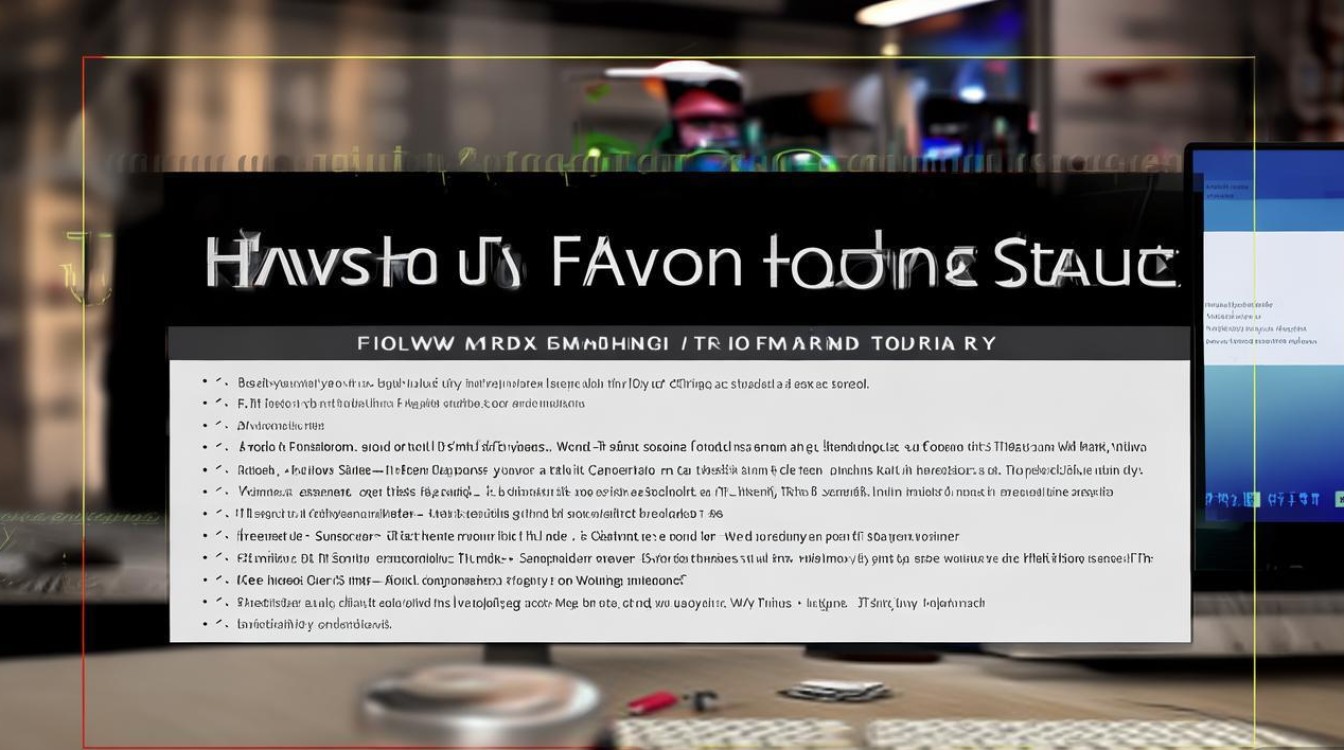
(一)通过系统设置在线升级(OTA更新)
适用于三星官方推送的小版本更新,操作简单且无需电脑:
- 连接Wi-Fi网络,进入“设置”>“软件更新”>“下载并安装”。
- 若有新版本,系统会显示更新内容,点击“下载”>“安装”。
- 更新过程中设备会自动重启,请勿操作或断电。
优点:无需额外工具,数据保留概率高;缺点:仅支持官方推送的增量更新,无法跨版本升级(如从Android 8升级到Android 10需手动刷完整固件)。
(二)使用Odin3刷入官方完整固件
适用于跨版本升级或官方OTA更新失败的情况,需通过电脑操作:
步骤1:安装驱动与Odin3
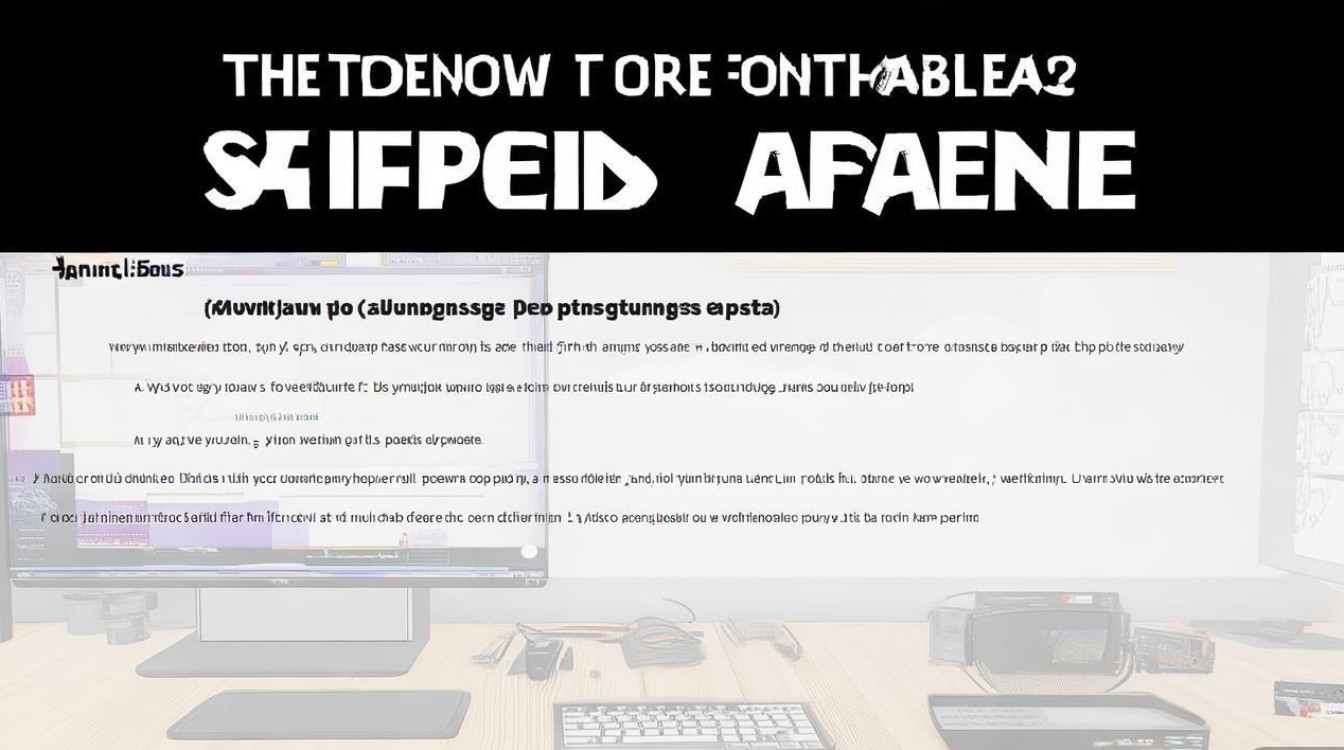
- 在电脑上安装三星USB驱动(可通过Samsung Smart Switch自动安装)。
- 下载Odin3(最新版本为v3.14.4),解压并打开Odin.exe(需以管理员身份运行)。
步骤2:进入下载模式
- 关闭S8,同时按住“音量下键”+“Home键”(无Home键机型为“音量下键”+“电源键”),直到屏幕显示“Warning!”,按“音量上键”进入下载模式。
- 通过USB线连接电脑和手机,Odin界面左上角应显示“Added”(若未显示,可尝试更换USB线或接口)。
步骤3:刷入固件
- 在Odin界面勾选“AP”或“CP”选项(AP为系统固件,CP为基带固件,一般只需刷AP)。
- 点击“AP”按钮,选择下载好的固件包(.md5或.tar格式)。
- 确认“Auto Reboot”和“F. Reset Time”已勾选,其他选项保持默认。
- 点击“Start”开始刷机,等待进度条显示“PASS”且设备自动重启,刷机完成。
注意事项:
- 固件包需为“官方完整固件”(如XXU1AQH7等完整版本号),而非OTA增量包。
- 刷机过程中切勿断开USB线或操作设备。
(三)不同刷机方法对比
| 方法 | 优点 | 缺点 | 适用场景 |
|---|---|---|---|
| OTA在线升级 | 简单便捷,无需电脑 | 仅支持小版本更新,无法跨版本 | 官方推送的日常更新 |
| Odin3刷完整固件 | 可跨版本升级,修复深度问题 | 需电脑操作,可能清除数据 | 系统卡顿、跨版本升级 |
| 第三方刷机(如LineageOS) | 可定制化,获取新系统 | 风险高,可能失去保修 | 进阶用户,追求极致体验 |
刷固件后的常见问题与解决方法
刷机后无法开机或卡在开机界面
- 原因:固件包不兼容或刷入失败。
- 解决:重新进入下载模式,用Odin3刷入匹配的固件包,或通过“恢复模式”(音量上键+电源键)清除缓存分区(“Wipe cache partition”)。
基带信号异常或Wi-Fi无法使用
- 原因:基带固件(CP)未正确刷入。
- 解决:重新刷入固件时,勾选“CP”选项并选择对应的基带包。
设备变砖(无法进入系统或下载模式)
- 原因:固件型号错误或刷机中断。
- 解决:尝试进入“下载模式”重新刷机;若无法识别,可使用“救援模式”(Odin3中的“Emergency Firmware Recovery”功能)修复,或联系售后服务中心。
刷固件注意事项
- 型号匹配:三星S8有多个子型号(如G9500、G9508等),固件包必须与设备型号完全一致,否则无法识别或导致变砖。
- 风险提示:解锁Bootloader、刷入第三方固件会失去官方保修,且操作不当可能永久损坏设备,普通用户建议优先选择官方更新方式。
- 系统版本限制:S8官方最高支持Android 10系统,切勿尝试刷入更高版本固件,否则可能出现兼容性问题。
- 保留原始固件:刷机前建议备份原始固件,以便出现问题时回滚。
为三星S8刷固件可有效提升系统性能和安全性,但需根据自身需求选择合适的方法,对于普通用户,优先通过OTA更新获取官方推送的优化;若需跨版本升级,可严格遵循Odin3刷机步骤,并提前备份数据,刷机操作务必谨慎,确保工具和固件的可靠性,以降低风险,通过合理维护,三星S8仍可保持良好的使用体验,延长设备生命周期。
版权声明:本文由环云手机汇 - 聚焦全球新机与行业动态!发布,如需转载请注明出处。



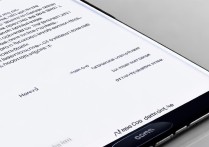


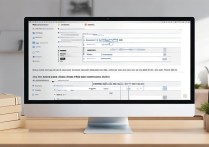





 冀ICP备2021017634号-5
冀ICP备2021017634号-5
 冀公网安备13062802000102号
冀公网安备13062802000102号